Khi cài đặt hoặc cập nhật plugin, theme trên WordPress, bạn có thể gặp lỗi “Destination Folder Already Exists”. Lỗi này khiến bạn không thể tiếp tục cài đặt, làm gián đoạn công việc và dễ gây khó chịu. Nhưng đừng lo lắng! Trong bài viết này, Tino sẽ hướng dẫn bạn chi tiết cách sửa lỗi ‘Destination Folder Already Exists’ trong WordPress nhanh chóng và hiệu quả nhất.
Lỗi “Destination Folder Already Exists” là gì?
Lỗi “Destination Folder Already Exists” là thông báo xuất hiện khi bạn cố gắng cài đặt một plugin, theme hoặc upload một file vào thư mục đích trên WordPress mà trong thư mục đó đã tồn tại một folder (thư mục) có cùng tên. Điều này xảy ra do hệ thống không thể ghi đè hoặc tạo mới một thư mục trùng tên trong cùng một vị trí.
Ví dụ, nếu bạn đang cài đặt một theme có tên “my-theme” nhưng trong thư mục wp-content/themes đã có một thư mục khác cũng mang tên “my-theme”, WordPress sẽ chặn việc cài đặt để tránh xung đột hoặc ghi đè dữ liệu hiện có.
![Cách sửa lỗi "Destination Folder Already Exists" trong WordPress [2025] 1 Lỗi "Destination Folder Already Exists" là gì?](https://tino.vn/blog/wp-content/uploads/2025/08/sua-loi-Destination-Folder-Already-Exists-1-1.png)
Nguyên nhân chính gây ra lỗi “Destination Folder Already Exists” trong WordPress
Cài đặt lại plugin hoặc theme trùng lặp
Khi bạn cài đặt lại một plugin hoặc theme đã từng được cài đặt trước đó (dù đã xóa trong WordPress), thư mục cũ có thể vẫn còn sót lại trong máy chủ. Kết quả là WordPress phát hiện thư mục trùng tên và chặn việc cài đặt mới.
Quá trình cài đặt hoặc cập nhật bị gián đoạn
Nếu trong quá trình cài đặt hoặc cập nhật, mạng bị mất kết nối, máy chủ hết tài nguyên, hoặc trình duyệt bị đóng đột ngột, WordPress sẽ không thể hoàn thành việc ghi đè thư mục. Thư mục dở dang vẫn tồn tại, gây ra lỗi khi bạn thử cài lại.
![Cách sửa lỗi "Destination Folder Already Exists" trong WordPress [2025] 2 Nguyên nhân chính gây ra lỗi "Destination Folder Already Exists" trong WordPress](https://tino.vn/blog/wp-content/uploads/2025/08/sua-loi-Destination-Folder-Already-Exists-2.png)
Lỗi bộ nhớ cache hoặc xung đột plugin
Một số plugin cache (như WP Rocket, LiteSpeed Cache) có thể giữ lại file tạm thời, khiến WordPress hiểu nhầm là thư mục vẫn tồn tại. Ngoài ra, xung đột giữa các plugin cũng có thể tạo ra thư mục thừa và gây ra lỗi này.
Phân quyền thư mục sai (File Permissions)
Nếu quyền truy cập thư mục bị thiết lập sai (ví dụ 777 thay vì 755 hoặc 644), WordPress sẽ không thể xóa thư mục cũ và tạo thư mục mới, dẫn đến lỗi “Destination Folder Already Exists”.
Thư mục bị lỗi hoặc hỏng cấu trúc
Đôi khi, thư mục plugin/theme bị hỏng do lỗi máy chủ, virus hoặc sự cố khi di chuyển website. Các tệp lỗi thời hoặc tệp rác cũng khiến WordPress báo lỗi thư mục đã tồn tại.
4 cách sửa lỗi “Destination Folder Already Exists” trong WordPress
Sửa lỗi “Destination Folder Already Exists” qua WordPress Dashboard
Khi bạn cài đặt thủ công plugin hoặc theme dưới dạng file .zip, WordPress sẽ tự giải nén và tạo thư mục cùng tên. Nếu WordPress phát hiện thư mục trùng tên, nó sẽ hiển thị thông báo so sánh giữa hai thư mục.
Khi đó, WordPress sẽ yêu cầu bạn xác nhận ghi đè thư mục cũ.
Cách thực hiện:
Bạn chỉ cần chọn “Replace current with uploaded” (Thay thế bản hiện tại bằng bản tải lên). Lỗi “Destination Folder Already Exists” sẽ được khắc phục ngay lập tức.
![Cách sửa lỗi "Destination Folder Already Exists" trong WordPress [2025] 3 Sửa lỗi "Destination Folder Already Exists" qua WordPress Dashboard](https://tino.vn/blog/wp-content/uploads/2025/08/sua-loi-Destination-Folder-Already-Exists-3.png)
Lưu ý: Cách này chỉ áp dụng khi bạn cài đặt plugin hoặc theme trực tiếp từ file .zip trong khu vực quản trị WordPress.
Sửa lỗi qua cPanel
Nếu bạn sử dụng hosting của Tino, bạn có thể dễ dàng xóa thư mục lỗi thủ công thông qua cPanel (hoặc một bảng điều khiển tương tự nếu sử dụng hosting của bên khác):
Cách thực hiện:
Bước 1: Truy cập cPanel, vào phần Files -> chọn File Manager.
Bước 2: Đi tới thư mục gốc của website (thường là public_html).
Bước 3: Mở thư mục wp-content và tìm thư mục con themes hoặc plugins.
![Cách sửa lỗi "Destination Folder Already Exists" trong WordPress [2025] 4 Sửa lỗi qua cPanel](https://tino.vn/blog/wp-content/uploads/2025/08/sua-loi-Destination-Folder-Already-Exists-4.png)
Tìm thư mục trùng tên với plugin hoặc theme bạn đang muốn cài đặt -> nhấp chuột phải vào thư mục và chọn Delete (Xóa).
Bước 4: Cài đặt lại plugin/theme và kiểm tra xem lỗi đã được khắc phục chưa.
Sửa lỗi qua FTP Client (FileZilla)
Nếu bạn dùng VPS hoặc hosting không hỗ trợ cPanel, bạn có thể dùng FTP Client như FileZilla để xóa thư mục lỗi.
Bước 1: Kết nối đến server qua FTP, dùng thông tin đăng nhập của hosting.
Bước 2: Đi tới thư mục public_html -> mở thư mục wp-content -> themes hoặc plugins.
![Cách sửa lỗi "Destination Folder Already Exists" trong WordPress [2025] 5 Sửa lỗi qua FTP Client (FileZilla)](https://tino.vn/blog/wp-content/uploads/2025/08/sua-loi-Destination-Folder-Already-Exists-5.png)
Bước 3: Chuột phải vào thư mục lỗi và chọn Delete (Xóa).
Bước 4: Cài đặt lại plugin/theme và kiểm tra lỗi đã hết chưa.
Kết luận
Lỗi “Destination Folder Already Exists” WordPress tưởng chừng phức tạp nhưng hoàn toàn có thể khắc phục dễ dàng nếu bạn biết cách. Hy vọng với hướng dẫn chi tiết trên, bạn đã sửa lỗi thành công và tiếp tục quản trị website suôn sẻ. Đừng quên backup định kỳ và kiểm tra thư mục khi cài đặt mới để tránh gặp lại lỗi này nhé!
Những câu hỏi thường gặp
Cách nhận biết thư mục nào gây ra lỗi?
Thông thường WordPress sẽ ghi rõ tên thư mục gây lỗi. Sau đó, bạn vào thư mục wp-content/plugins hoặc wp-content/themes và tìm thư mục trùng tên với plugin/theme bạn vừa cài đặt.
Xóa thư mục lỗi có làm mất dữ liệu không?
Thông thường xóa thư mục plugin sẽ không mất dữ liệu cài đặt, vì dữ liệu lưu trong database. Tuy nhiên, một số plugin có file cấu hình riêng có thể mất. Trong khi đó, xóa thư mục theme sẽ mất tùy chỉnh giao diện thủ công trong theme đó (nếu có).
Lời khuyên: Luôn backup website trước khi thực hiện bất kỳ thao tác nào.
Không tìm thấy thư mục lỗi thì phải làm sao?
Nếu không tìm thấy thư mục lỗi, bạn hãy thử xóa cache trình duyệt hoặc cache plugin (WP Rocket, LiteSpeed Cache…) và kiểm tra lại. Ngoài ra, hãy đảm bảo thư mục wp-content và thư mục con có quyền 755 hoặc 644.
Hoặc dùng FTP Client tìm kiếm thủ công nếu không thấy trong trình quản trị hosting.
Cài lại WordPress có giúp sửa lỗi không?
Cài lại WordPress chưa chắc khắc phục lỗi này, vì thư mục lỗi nằm trong wp-content, thường không bị ghi đè khi cài lại WordPress. Bạn vẫn cần xóa thư mục lỗi thủ công.
Lỗi này có ảnh hưởng đến hoạt động của website không?
Không, lỗi “Destination Folder Already Exists” chỉ ảnh hưởng đến quá trình cài đặt theme/plugin mới. Website của bạn vẫn hoạt động bình thường, trừ khi bạn đang cố gắng cài đặt một theme/plugin quan trọng để sửa lỗi hoặc cải thiện tính năng.





![Chia sẻ 3 cách tạo bảng trong WordPress cực kỳ đơn giản [2025]](https://tino.vn/blog/wp-content/uploads/2025/12/cach-tao-bang-trong-wordpress-cover-150x150.png)

![Hướng dẫn thiết kế web với AI miễn phí, chuẩn SEO [2025]](https://tino.vn/blog/wp-content/uploads/2025/12/thiet-ke-web-voi-ai-mien-phi-cover-150x150.png)
![Hướng dẫn cách chia cột trong WordPress chuẩn SEO [2025]](https://tino.vn/blog/wp-content/uploads/2025/12/cach-chia-cot-trong-wordpress-cover-150x150.png)





![Hướng dẫn sửa lỗi Error Establishing A Database Connection trong WordPress [2025]](https://tino.vn/blog/wp-content/uploads/2025/12/sua-loi-Error-Establishing-A-Database-Connection-trong-WordPress-cover-260x176.png)
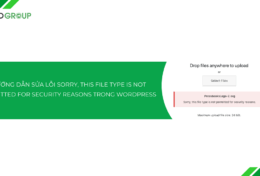
![Hướng dẫn sửa lỗi hiển thị hình ảnh trong WordPress [2025]](https://tino.vn/blog/wp-content/uploads/2025/11/loi-hien-thi-hinh-anh-trong-wordpress-cover-260x176.png)
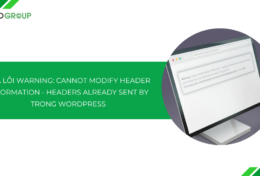
![Hướng dẫn sửa lỗi WordPress không gửi được mail [2025]](https://tino.vn/blog/wp-content/uploads/2025/11/sua-loi-wordpress-khong-gui-duoc-mail-cover-260x176.png)
